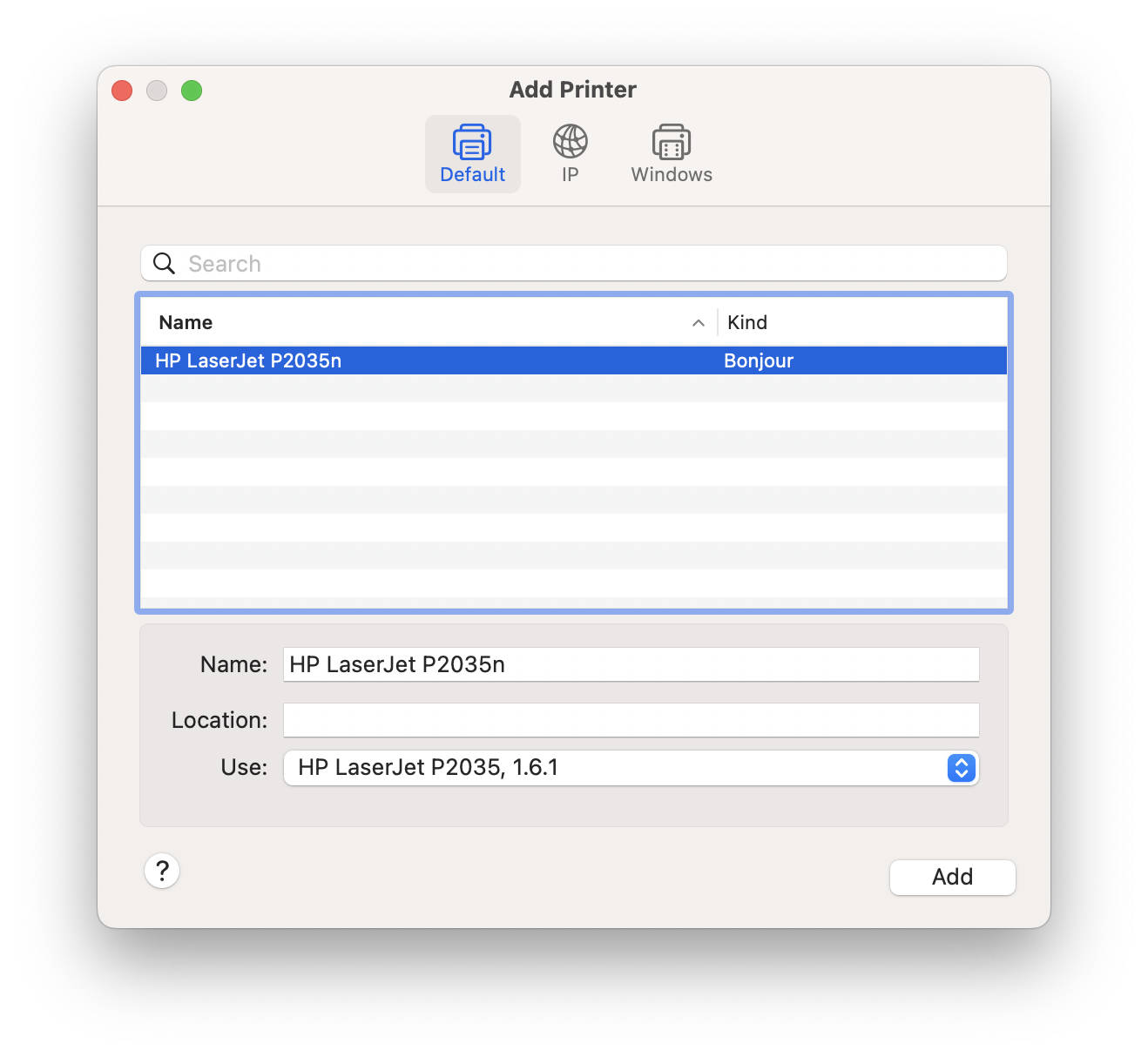구형 HP 프린터 - 맥 세쿼이아 설치
애플 실리콘 맥 세쿼이아에서 HP 프린터 설치하려고 하니 지원하지 않는다고 하더군요. 근래 생산된 HP 프린터는 문제가 없겠지만 예전에 생산된 모델은 에어프린트로 유도하는 분위기입니다. 그런데 그보다도 오래된 프린터라면 직접 드라이버를 깔아야 합니다.
구형 HP 프린터는 이거 깔면 다 잡을 수 있는데 이게 맥OS 12 이상에서는 호환되지 않는다고 합니다. 애플이 HP 에서 드라이버를 받아 조금 수정해서 배포하는 것인데 모하비 이후로 수정을 안 하고 있는 것 같습니다. 그렇다고 멀쩡히 잘 동작하는 프린터를 버릴 수는 없잖아요. 찾아보니 해결한 분이 있더군요. 정말 훌륭한 분입니다.
- https://discussions.apple.com/thread/255806096?sortBy=rank
- https://forums.macrumors.com/threads/monterrey-and-hp-printers.2319676/?post=30525559#post-30525559
해당 해결책의 주요 요지는 인스톨러에서 거부하는 것이니, 그 제약 조건을 풀어버리는 것입니다. 애플이 뭔가를 테스트 하고서 상위 버전의 제약을 걸어놓은 게 아니라 처음 배포했던 당시 예측 정도인 것 같습니다. HP 에서는 애플 실리콘용으로 드라이버를 내놓을 생각이 없나 봅니다. 어려운 일도 아닌데 안 해주는 건 새 제품을 구매하라는 뜻입니다. 하드웨어를 판매하는 회사는 보통 그렇습니다.
HewlettPackardPrinterDrivers.dmg
이 파일을 대상으로 다음 과정을 처리해 보겠습니다.
- dmg 마운트 해서 내부 풀어내고 언마운트
- Distribution 파일(xml)에
15.0버전 제약이 걸린 부분을 없애기 - 다시 설치 파일로 패키징하여 설치!
빠른 해결
완성 파일은 용량이 커서 배포하기 힘들기 때문에 스크립트 파일 만들었습니다. 별 거 없고 위 링크 설명에 나온대로입니다.
- 다운: https://kiroshin.github.io/assets/hp_drivers_15_0_1_unlock.sh
- 터미널에서 다운로드 폴더로 이동한 뒤
sh hp_drivers_15_0_1_unlock.sh치세요.
k@MBP ~ % cd Downloads
k@MBP Downloads % sh hp_drivers_15_0_1_unlock.sh
% Total % Received % Xferd Average Speed Time Time Time Current
Dload Upload Total Spent Left Speed
100 557M 100 557M 0 0 56.7M 0 0:00:09 0:00:09 --:--:-- 57.1M
Checksumming Driver Descriptor Map (DDM : 0)…
Driver Descriptor Map (DDM : 0): verified CRC32 $222DB4F8
Checksumming (Apple_Free : 1)…
(Apple_Free : 1): verified CRC32 $00000000
Checksumming Apple (Apple_partition_map : 2)…
Apple (Apple_partition_map : 2): verified CRC32 $935FFDA4
Checksumming disk image (Apple_HFS : 3)…
...............................................................................
disk image (Apple_HFS : 3): verified CRC32 $DEAA3D38
Checksumming (Apple_Free : 4)…
(Apple_Free : 4): verified CRC32 $00000000
verified CRC32 $55426676
/dev/disk4 Apple_partition_scheme
/dev/disk4s1 Apple_partition_map
/dev/disk4s2 Apple_HFS /Volumes/HP_PrinterSupportManual
"disk4" ejected.
k@MBP Downloads %
직접 해보기
애플 홈페이지에서 dmg 파일을 다운받습니다. 그뒤 터미널에서 진행하면 됩니다.
# 다운로드 디렉토리로 이동합니다.
~ % cd Downloads
# 다운받았던 파일을 마운트합니다.
k@MBP Downloads % hdiutil attach HewlettPackardPrinterDrivers.dmg
expected CRC32 $55426676
/dev/disk4 Apple_partition_scheme
/dev/disk4s1 Apple_partition_map
/dev/disk4s2 Apple_HFS /Volumes/HP_PrinterSupportManual
# 내부 파일을 로컬에 복사하여 풀어놓습니다.
k@MBP Downloads % pkgutil --expand /Volumes/HP_PrinterSupportManual/HewlettPackardPrinterDrivers.pkg ~/Downloads/hp-expand
# 이제 마운트한 건 필요없으니 해제합니다.
k@MBP Downloads % hdiutil eject /Volumes/HP_PrinterSupportManual
"disk4" ejected.
# Distribution 파일은 xml로 되어 있습니다. 내부 함수의 버전 제약을 고칩니다.
# 현재 15.0 으로 버전 제약이 걸린 부분을 그냥 100.0 으로 바꿉니다. sed 를 이용해 텍스트 대치하는 방법입니다.
k@MBP Downloads % sed -i '' 's/15.0/100.0/' ~/Downloads/hp-expand/Distribution
# 이제 이걸 다시 인스톨러로 패키징합니다.
k@MBP Downloads % pkgutil --flatten ~/Downloads/hp-expand ~/Downloads/HP_Drivers_15.0.1_unlock.pkg
# 풀어놨던 디렉토리는 이제 필요없으니 지웁니다.
k@MBP Downloads % rm -R ~/Downloads/hp-expand
위 과정은 Keka 로 풀어서 Distribution 파일을 직접 수정해도 괜찮습니다. 이럴 때는 텍스트 대치를 안하고 그냥 지워버려도 됩니다.
<script>
function InstallationCheck(prefix) {
<!-- 지워버려
if (system.compareVersions(system.version.ProductVersion, '15.0') > 0) {
my.result.message = system.localizedStringWithFormat('ERROR_25CBFE41C7', '15.0');
my.result.type = 'Fatal';
return false;
}
-->
return true;
}
</script>
설치제약 없어진 인스톨러
이렇게 새로 만들어진 pkg 파일을 클릭하여 설치합니다.
인텔용이기 때문에 Rosetta 2 를 먼저 설치해야 한다고 뜹니다. 만약 로제타가 이미 설치되어 있다면 이 메시지는 나오지 않습니다. 로제타는 애플실리콘 기반 맥에서 인텔용 바이너리를 실행하기 위한 아주 얇은 레이어입니다. 이거 설치한다고 따로 로제타 앱이 뜨는 건 아니라서 로제타 위에서 실행된지도 모릅니다. 저처럼 시스템을 건드는 것에 극히 예민한 사용자라 할지라도 괜찮습니다.
이렇게 설치가 되고 나면 설정의 프린터 추가에서 정상적으로 구형 HP 프린터가 잡히고, 출력도 아주 잘 됩니다.